从 Word 的第 3 页或特定页面开始页码编号 (Windows 和 Mac)要在 Microsoft Word 中从第 3 页或任何其他特定页面开始页码编号,请按照以下详细步骤操作:在所需的起点插入分节符,然后取消新创建的节与前一节的链接,并最终应用新的页码编号。
步骤 1:在所需的起点插入分节符 打开您希望从第 3 页或另一个特定页面开始页码编号的 Word 文档。 点击以将光标放置在您希望编号开始的页面开头。在这种情况下,它是第 4 页。 点击“布局” > “分隔符” > “下一页”。
此操作将插入一个分节符,并在下一页开始一个新节。第一节包括您不想编号的页面,而第二节包含编号开始的页面。
步骤 2:插入页码现在,您可以像平常一样为整个文档插入页码:
点击“插入” > “页码”,然后选择您需要的位置(页面顶部或底部)和样式。
您的整个文档现在应该显示页码。
步骤 3:取消“链接到前一节”选项接下来,取消两节之间的页码链接:
在“页眉和页脚”选项卡下,点击“链接到前一节”将其关闭。这将断开页眉/页脚与前一节的连接。
步骤 4:开始页码编号 仍然在“页眉和页脚”选项卡下,点击“页码” > “设置页码格式”。
在“页码格式”对话框中,将“起始页码”设置为“1”,然后点击“确定”。
这将从您选择的页面开始页码编号,从数字 1 开始。
步骤 5:从第一节删除页码编号 要从第一节删除页码,请点击该节中的任何页码并按 Delete 键。这将从该节中删除所有页码。 点击“关闭页眉和页脚”或按 Esc 退出页眉和页脚编辑模式。 结果:第一节现在应该没有页码。后续部分将从您定义的页面开始顺序编号。